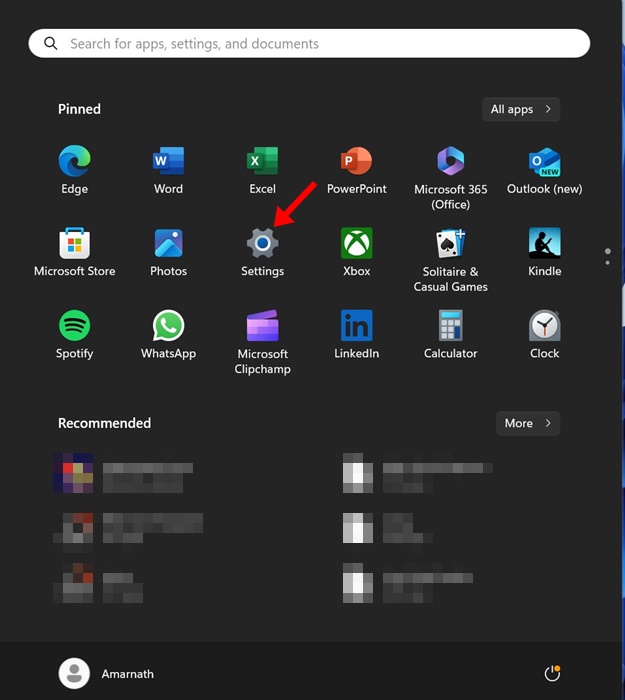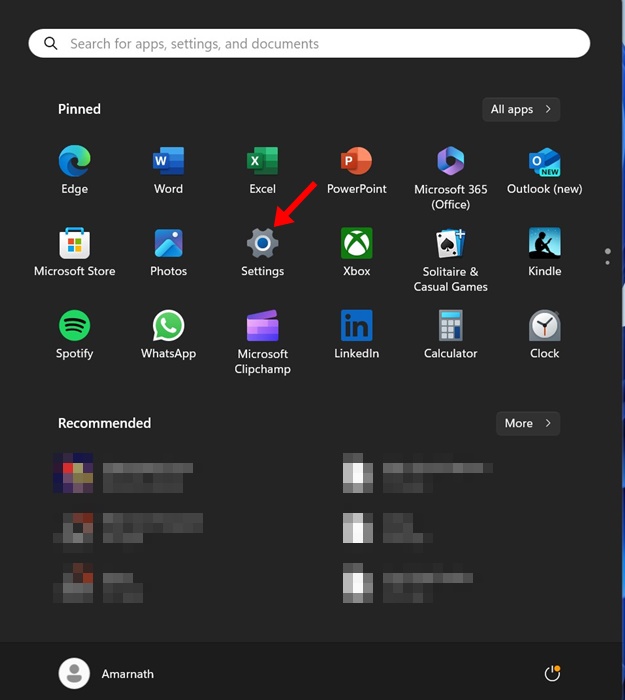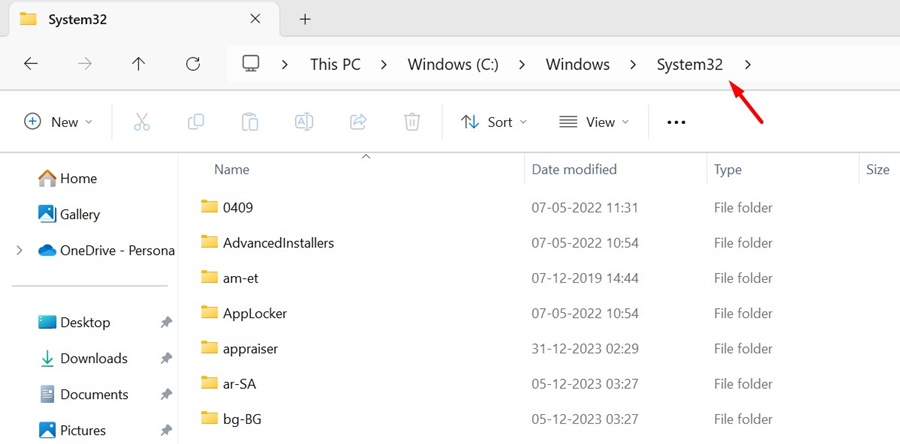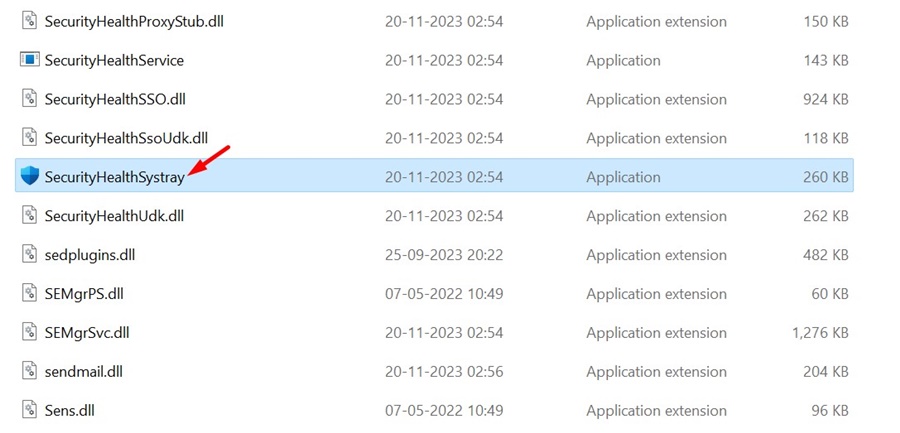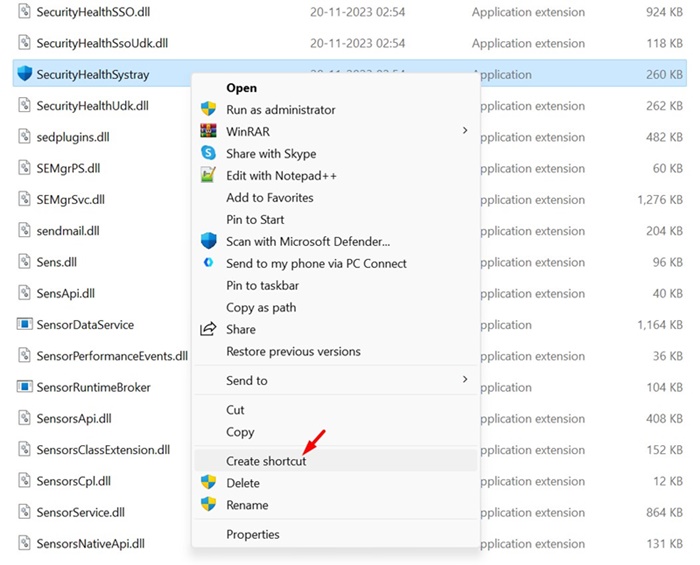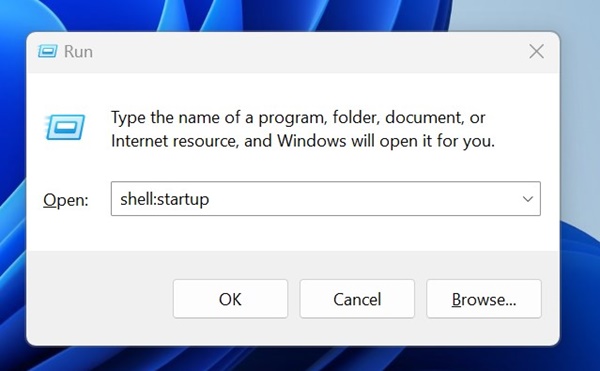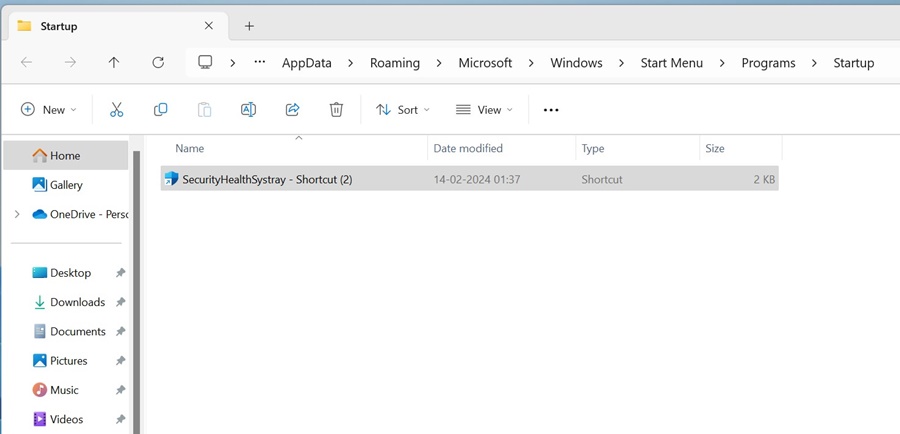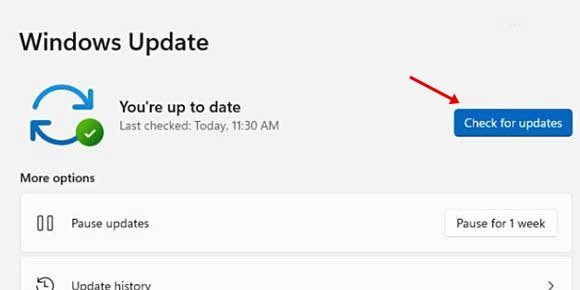Windows 10/11 поставляется с надежным инструментом безопасности, известным как Безопасность Windows. Это полноценное программное обеспечение безопасности защищает ваше устройство Windows от различных угроз безопасности и попыток взлома.
Он предоставляет функции, которых нет в большинстве бесплатных пакетов безопасности, такие как защита от несанкционированного доступа, защита от программ-вымогателей и т. д. Получить доступ к приложению «Безопасность Windows» в Windows довольно легко, поскольку вы получаете для него ярлык на панели задач и панели задач.
Однако что, если значок приложения Windows Security на панели задач и на панели задач пропадет? Первой мыслью, которая придет вам в голову, будет вирусная атака, но обычно это не так. Значок безопасности Windows может отсутствовать по таким причинам, как повреждение системных файлов, неправильные настройки запуска и т. д.
Почему отсутствует значок безопасности Windows?
Приложение «Безопасность Windows» может пропасть по нескольким причинам. Мы упомянули обычные причины таких проблем:
- Приложение Windows Security отключено на вашем устройстве.
- Вы используете любую другую программу безопасности.
- Поврежденные системные файлы.
- Устаревшая версия Windows.
- Неправильные настройки панели задач/панели задач.
- Неправильные настройки групповой политики.
Содержание
- 1 Как исправить отсутствие значка безопасности Windows на панели задач или панели задач
- 1.1 1. Включите значок безопасности Windows в настройках запуска приложения
- 1.2 2. Показывать значок безопасности Windows на панели задач в настройках панели задач
- 1.3 3. Показывать значок безопасности Windows через редактор локальной групповой политики
- 1.4 4. Добавьте SecurityHealthSystray в папку автозагрузки
- 1.5 5. Отключите другие программы безопасности
- 1.6 6. Обновите Windows
Как исправить отсутствие значка безопасности Windows на панели задач или панели задач
Если вы уже столкнулись с проблемой отсутствия значка безопасности Windows на панели задач, продолжайте читать руководство. Ниже мы поделились несколькими простыми способами исправить отсутствие значка безопасности Windows на панели задач и панели задач. Давайте начнем.
1. Включите значок безопасности Windows в настройках запуска приложения
Вероятность того, что вы случайно отключили приложение «Безопасность Windows» в настройках запуска, поэтому оно не отображается на панели задач или на панели задач. Вот как можно отобразить значок безопасности Windows в настройках.
1. Нажмите кнопку «Пуск» Windows и выберите Настройки.
2. Когда откроется приложение «Настройки», переключитесь на Приложения.
3. Справа нажмите Запуск.
4. Теперь найдите и включите значок Уведомление безопасности Windows.
Вот и все! После внесения изменений перезагрузите компьютер с Windows. Значок приложения Windows Security должен появиться.
2. Показывать значок безопасности Windows на панели задач в настройках панели задач
В этом методе мы включим значок уведомления безопасности Windows на панели задач через настройки панели задач. Вот что вам нужно сделать.
1. Нажмите кнопку «Пуск» Windows и выберите Настройки.
2. Когда откроется приложение «Настройки», перейдите на вкладку Персонализация.
3. Справа нажмите Панель задач.
4. Прокрутите немного вниз и разверните раздел Другие значки на панели задач.
5. Теперь найдите и включите переключатель для уведомления безопасности Windows значка.
Вот и все! Вот как вы можете отобразить значок безопасности Windows на панели задач из настроек панели задач.
3. Показывать значок безопасности Windows через редактор локальной групповой политики
Поскольку я использую версию Windows 11 Home, в ней нет редактора локальной групповой политики. Но если вы используете Windows 11 Pro или любую другую версию, вы можете выполнить следующие действия, чтобы отобразить значок приложения Windows Security.
1. Нажмите кнопку Windows Key + R на клавиатуре, чтобы открыть диалоговое окно «Выполнить».
2. Когда откроется диалоговое окно «Выполнить», введите gpedit.msc и нажмите Enter.
3. В редакторе локальной групповой политики перейдите по следующему пути: Конфигурация компьютера >Административные шаблоны >Компоненты Windows >Безопасность Windows >Системная панель.
4. Справа дважды щелкните Скрыть системную панель безопасности Windows, выберите Отключено и нажмите ОК.
Вот и все! Вот как вы можете отобразить значок на панели задач безопасности Windows, изменив редактор локальной групповой политики.
4. Добавьте SecurityHealthSystray в папку автозагрузки
Еще один лучший способ исправить отсутствие значка безопасности Windows на панели задач — добавить SecurityHealthSystray в папку автозагрузки. Для этого выполните действия, описанные ниже.
1. Откройте проводник и перейдите к папке C:\Windows\System32.
2. Теперь найдите файл SecurityHealthSystray.exe. Чтобы найти этот файл, вы можете использовать поиск в Проводнике.
3. Щелкните файл правой кнопкой мыши и выберите Создать ярлык.
4. Затем одновременно нажмите кнопку Windows Key + R. В диалоговом окне «Выполнить» введите shell:startup и нажмите Enter.
5. Скопируйте созданный вами ярлык SecurityHealthSystray на рабочем столе и вставьте его в папку ярлыков.
Вот и все! После внесения изменений перезагрузите компьютер с Windows. Значок безопасности Windows должен появиться на панели задач.
5. Отключите другие программы безопасности
Если вы воспользовались всеми методами и по-прежнему не можете найти значок «Безопасность Windows» на панели задач или панели задач, скорее всего, на вашем компьютере установлены другие программы безопасности.
Безопасность Windows настроена на автоматическое отключение при обнаружении дополнительной программы безопасности. Поэтому важно проверить, установлена ли на вашем компьютере какая-либо другая программа безопасности.
Вы можете проверить панель управления на наличие сторонних антивирусных программ или программ безопасности. Если установлена сторонняя программа безопасности, вы можете отключить или удалить ее.
6. Обновите Windows
Повреждение системных файлов или устаревшие версии Windows — другие важные причины отсутствия значка безопасности Windows на панели задач или панели задач.
Итак, если до сих пор у вас ничего не получалось, лучше обновить свой компьютер с Windows. Обновление Windows до последней версии также обеспечит надлежащую стабильность и предоставит новые функции.
Чтобы обновить Windows 11, выберите Настройки >Обновления Windows >Проверить наличие обновлений. Windows 11 автоматически проверит наличие доступных обновлений и установит их автоматически.
Итак, это одни из лучших способов исправить отсутствие значка безопасности Windows на панели задач или панели задач. Если вам нужна дополнительная помощь, сообщите нам об этом в комментариях ниже.